适用于
分类(旧)
文本处理 组合操作 功能增强关键词
更多信息
| 分享时间 | 2022-10-08 19:54 |
| 最后更新 | 2024-12-22 01:09 |
| 修订版本 | 6 |
| 用户许可 | -未设置- |
| Quicker版本 | 1.43.53 |
| 动作大小 | 152.9 KB |
简介
本动作参考如下动作完成
开始
设置快捷键
本动作依赖于快捷键, 因此需要将快捷键按照下表进行定义
| 快捷键 | 功能 |
|---|---|
| Ctrl + Alt + C | 思源笔记-复制块超链接 |
安装
本动作依赖 Zotero Debug Bridge 与 Zotero 进行交互, 因此本动作初次运行/升级后会运行动作引导程序, 引导程序会引导用户进行如下步骤
-
从 Release debug-bridge · retorquere/zotero-better-bibtex 下载 debug-bridge-55.0.xpi 附加组件
-
安装 Zotero Debug Bridge 附加组件
-
填写/重置 Zotero Debug Bridge 访问密码
-
测试能否正确链接 Zotero Debug Bridge
功能介绍
Zotero 内置 PDF 阅读器的摘录文本与思源块建立双向链接
-
启用动作后点击 Zotero 内置 PDF 阅读器的摘录文本
-
使用 Zotero Debug Bridge 获取选择的 摘录原文文本+项目链接+摘录链接+摘录备注
-
将 摘录原文文本+项目链接+摘录链接+摘录备注 插入思源笔记当前光标处
-
复制思源笔记的块超链接
-
将思源笔记的块超链接通过 Zotero Debug Bridge 添加到 Zotero 内置 PDF 阅读器的摘录备注中
Zotero 内置 PDF 阅读器的框选图片与思源块建立双向链接
-
启用动作后点击 Zotero 内置 PDF 阅读器的框选图片
-
使用 Zotero Debug Bridge 获取选择的 摘录框选图片+项目链接+摘录链接+摘录备注
-
对图片进行 OCR 并由用户进行手动校对
-
将 摘录框选图片的 OCR 结果+项目链接+摘录链接+摘录备注 插入思源笔记当前光标处
-
复制思源笔记的块超链接
-
将思源笔记的块超链接通过 Zotero Debug Bridge 添加到 Zotero 内置 PDF 阅读器的摘录备注中
右键菜单
跳转到思源
-
使用该菜单项后单击 Zotero 内置 PDF 阅读器的摘录文本/框选图片
-
若摘录备注中有思源块的超链接, 选择想要跳转的思源块链接
-
跳转思源对应的块
插入图片
-
启用该菜单项后点击 Zotero 内置 PDF 阅读器的框选图片
-
使用 Zotero Debug Bridge 获取选择的 摘录框选图片
-
对图片进行 OCR 并由用户进行手动校对
-
将 摘录框选图片+项目链接+摘录链接+摘录备注 插入思源笔记当前光标处, 其中 OCR 结果作为图片的锚文本以方便对图片中的内容进行搜索
-
复制思源笔记的块超链接
-
将思源笔记的块超链接通过 Zotero Debug Bridge 添加到 Zotero 内置 PDF 阅读器的摘录备注中
右键菜单组-复制部分字段
复制摘录原文
-
使用该菜单项后单击 Zotero 内置 PDF 阅读器的摘录文本/框选图片
-
使用 Zotero Debug Bridge 获取摘录文本或框选图片, 若为框选图片则对图片进行 OCR 并手动校对
-
将 摘录文本/OCR结果 插入思源笔记当前光标处
-
复制思源笔记的块超链接
-
将思源笔记的块超链接通过 Zotero Debug Bridge 添加到 Zotero 内置 PDF 阅读器的摘录备注中
复制资源链接
-
使用该菜单项后单击 Zotero 内置 PDF 阅读器的摘录文本/框选图片
-
使用 Zotero Debug Bridge 获取对应的 文献跳转链接
-
将 文献跳转链接 插入思源笔记当前光标处
-
复制思源笔记的块超链接
-
将思源笔记的块超链接通过 Zotero Debug Bridge 添加到 Zotero 内置 PDF 阅读器的摘录备注中
复制摘录链接
-
使用该菜单项后单击 Zotero 内置 PDF 阅读器的摘录文本/框选图片
-
使用 Zotero Debug Bridge 获取对应的 摘录跳转链接
-
将 摘录跳转链接 插入思源笔记当前光标处
-
复制思源笔记的块超链接
-
将思源笔记的块超链接通过 Zotero Debug Bridge 添加到 Zotero 内置 PDF 阅读器的摘录备注中
复制资源链接+摘录链接
-
使用该菜单项后单击 Zotero 内置 PDF 阅读器的摘录文本/框选图片
-
使用 Zotero Debug Bridge 获取对应的 文献跳转链接+摘录跳转链接
-
将 文献跳转链接+摘录跳转链接 插入思源笔记当前光标处
-
复制思源笔记的块超链接
-
将思源笔记的块超链接通过 Zotero Debug Bridge 添加到 Zotero 内置 PDF 阅读器的摘录备注中
复制摘录原文+资源链接+摘录链接
-
使用该菜单项后单击 Zotero 内置 PDF 阅读器的摘录文本/框选图片
-
使用 Zotero Debug Bridge 获取对应的 摘录原文+文献跳转链接+摘录跳转链接, 若为框选图片则对图片进行 OCR 并手动校对
-
将 摘录原文+文献跳转链接+摘录跳转链接 插入思源笔记当前光标处
-
复制思源笔记的块超链接
-
将思源笔记的块超链接通过 Zotero Debug Bridge 添加到 Zotero 内置 PDF 阅读器的摘录备注中
右键菜单组-动作设置
-
动作引导: 重新运行动作引导程序
-
动作测试: 测试与 Zotero Debug Bridge 的链接是否正常
-
复制访问密码: 复制动作内保存的 Zotero Debug Bridge 访问密码
-
更改访问密码: 填写/重置 Zotero Debug Bridge 访问密码
最近更新
| 修订版本 | 更新时间 | 更新说明 |
|---|---|---|
| 6 | 2024-12-22 01:09 | 适配 Zotero 7 |
| 5 | 2023-04-15 13:29 | 使用 Zotero Debug Bridge 重构, 需要用户按照动作引导配置 Zotero Debug Bridge |
| 4 | 2022-10-11 00:50 | 调整右键菜单 |
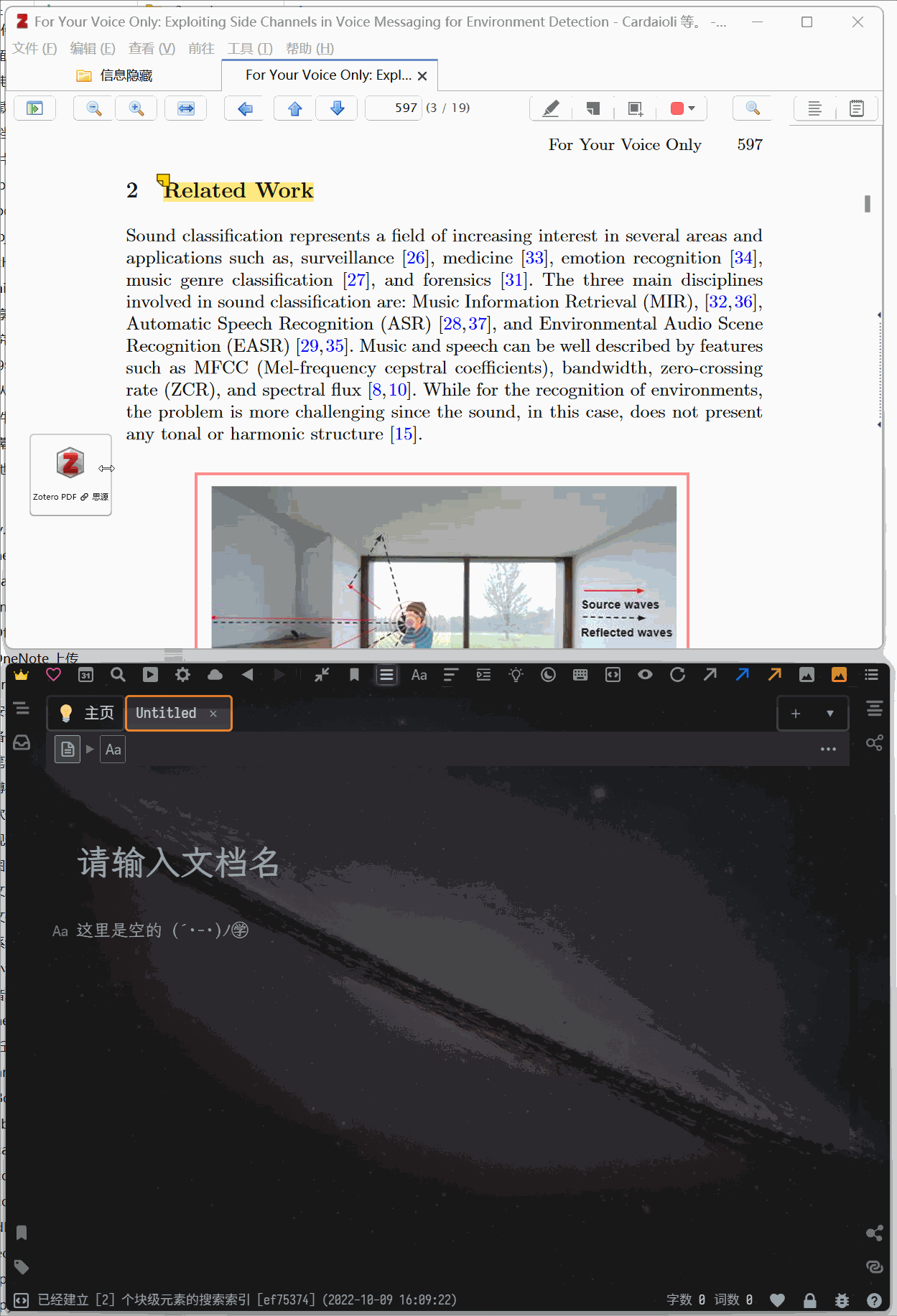

 京公网安备 11010502053266号
京公网安备 11010502053266号